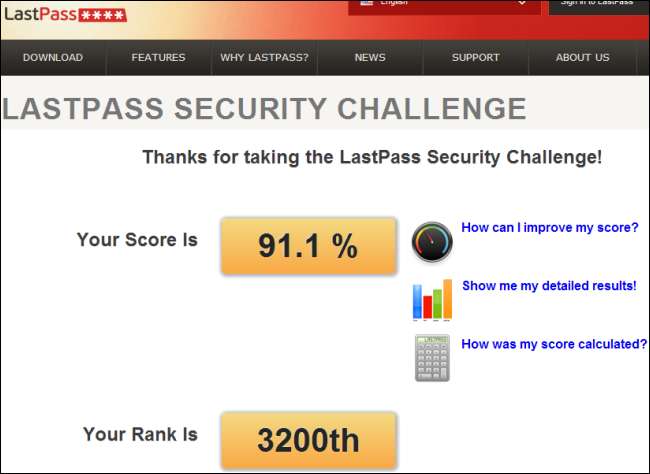LastPass menawarkan banyak opsi keamanan untuk mengunci akun Anda dan melindungi data berharga Anda. Kami adalah penggemar LastPass di How-To Geek - ini adalah layanan hebat yang sudah banyak dari Anda gunakan.
Anda juga akan menemukan sebagian besar opsi ini di dialog setelan akun LastPass Anda klik di sini untuk mengakses pengaturan akun Anda atau masuk ke lemari besi LastPass Anda dan klik tombol Pengaturan di sidebar.
Batasi Login ke Negara Tertentu
Di tab Umum, Anda akan menemukan opsi untuk hanya mengizinkan masuk dari negara tertentu. Misalnya, jika Anda tinggal di Amerika Serikat, Anda hanya dapat mengizinkan masuk ke akun Anda dari Amerika Serikat. Jika Anda bepergian, Anda juga dapat memilih negara lain untuk mengizinkan masuk.
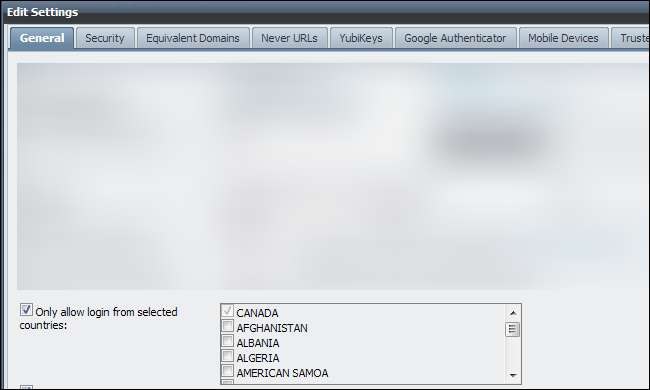
Larang Login Dari Tor
Anda juga akan menemukan opsi untuk melarang masuk dari Jaringan Anda sini. Opsi ini secara otomatis diaktifkan jika Anda belum masuk ke akun Anda melalui Tor dalam 30 hari terakhir.
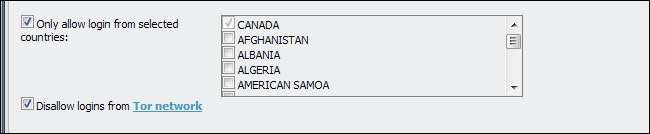
Tingkatkan Iterasi Kata Sandi
Anda juga dapat meningkatkan nilai Iterasi Kata Sandi (PBKDF2). Pada dasarnya, semakin banyak iterasi yang Anda gunakan, semakin lama waktu yang dibutuhkan untuk memeriksa apakah ada kata sandi yang benar. Nilai yang lebih besar akan membuat proses masuk lebih lama (terutama pada platform yang lebih lambat, seperti versi Internet Explorer dan browser seluler yang lebih lama), tetapi upaya brute force untuk memecahkan kata sandi Anda juga akan diperlambat. LastPass merekomendasikan Anda menggunakan 500 iterasi kata sandi dan tidak melebihi 1000.
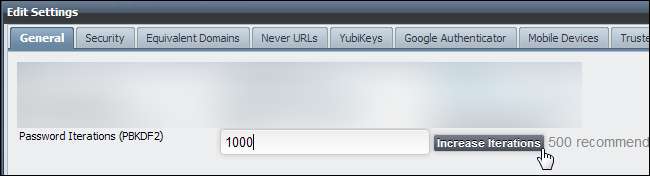
Siapkan Autentikasi Dua Faktor
Otentikasi dua faktor adalah kunci untuk mengamankan akun LastPass Anda. Meskipun seseorang menemukan kata sandi Anda, mereka tetap membutuhkan informasi lebih lanjut untuk masuk.
Kami sudah meliputnya menyiapkan otentikasi dua faktor di LastPass sebelum. Google Authenticator (untuk Android dan iOS) dan kisi yang dapat dicetak gratis untuk semua pengguna. Bentuk otentikasi multifaktor lainnya, seperti perangkat fisik YubiKey, memerlukan langganan premium LastPass.
Anda juga dapat menonaktifkan opsi Izinkan Akses Offline pada layar penyiapan metode autentikasi dua faktor Anda. Orang tidak akan dapat menggunakan data yang disimpan di komputer Anda untuk mengakses vault Anda tanpa metode autentikasi dua faktor, tetapi Anda juga tidak akan dapat mengakses vault LastPass secara offline.
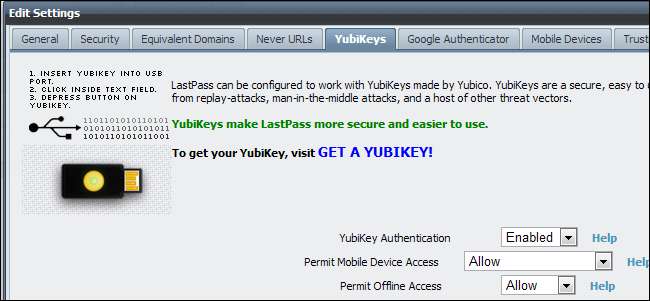
Batasi Akses Seluler
Anda dapat membatasi akses akun hanya untuk UUID perangkat seluler tertentu - sangat berguna jika metode autentikasi dua faktor Anda tidak berfungsi dengan perangkat seluler. Ponsel cerdas dan tablet yang Anda gunakan untuk masuk muncul di sini - aktifkan kotak centang dan gunakan tautan Aktifkan untuk mengontrol perangkat mana yang diizinkan. Untuk menambahkan perangkat seluler baru ke daftar, hapus centang sementara pada kotak dan masuk dengan perangkat.
Jika Anda tidak pernah masuk melalui perangkat seluler, Anda dapat menonaktifkan akses seluler sepenuhnya dengan mengaktifkan kotak centang ini dan tidak mengizinkan pengecualian apa pun.
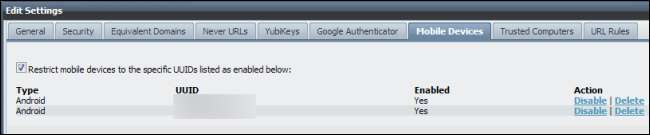
Keluar Secara Otomatis
Semua pengaturan keamanan LastPass di dunia tidak ada gunanya jika Anda membiarkan LastPass masuk 24/7 dan seseorang mendapatkan akses ke komputer Anda. Untuk membantu melindungi diri Anda sendiri, Anda dapat membuat LastPass secara otomatis keluar setelah jangka waktu tertentu - atau ketika Anda menutup browser Anda.
Jika Anda menggunakan LastPass melalui situs web LastPass atau bookmarklet browser, Anda dapat menyesuaikan dua pengaturan batas waktu logoff otomatis pada tab Umum di pengaturan akun Anda.
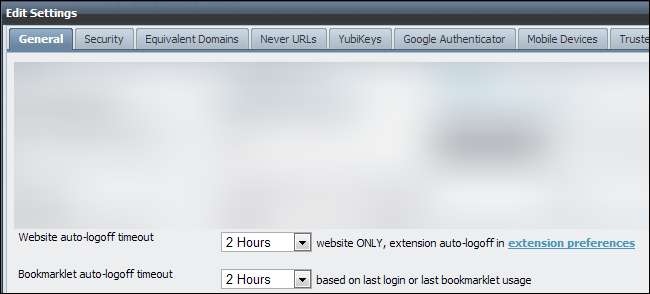
Jika Anda menggunakan ekstensi browser LastPass, Anda akan menemukan opsi yang sesuai di setelan ekstensi browser Anda. Misalnya, di LastPass untuk Chrome, klik ikon LastPass pada bilah alat dan pilih Preferensi.
Anda dapat membuat LastPass secara otomatis keluar setelah komputer Anda diam atau ketika semua jendela browser Anda ditutup.

Aktifkan Pemberitahuan Keamanan
Pada tab keamanan, Anda dapat meminta LastPass memberi tahu Anda jika sandi LastPass Anda berubah, atau jika seseorang mengubah nama pengguna atau sandi situs web di brankas LastPass Anda. Ini dapat memperingatkan Anda tentang akses tidak sah, jika itu pernah terjadi.
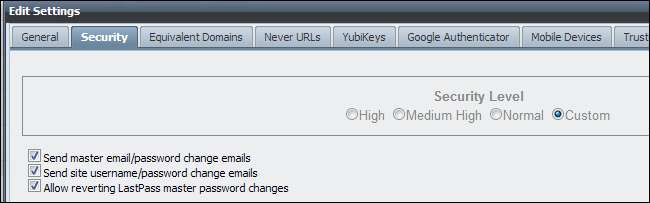
Minta Ulang Kata Sandi
Anda juga dapat meminta LastPass meminta kembali kata sandi utama Anda untuk tindakan tertentu, bahkan jika Anda masuk. Orang-orang yang memperoleh akses ke komputer Anda saat Anda masuk tidak akan dapat melakukan tindakan apa pun yang Anda batasi, tetapi Anda harus memasukkan kata sandi master LastPass Anda beberapa kali saat menggunakan LastPass.
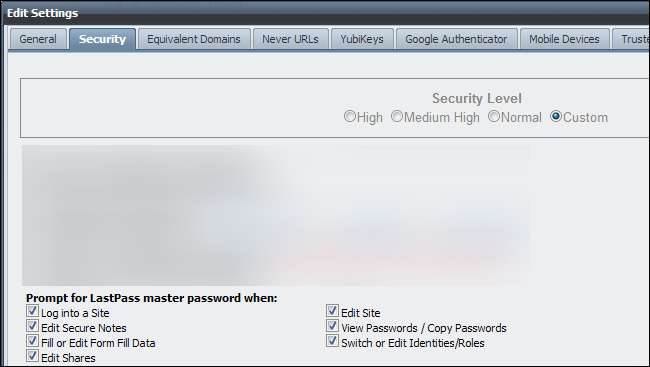
Anda juga dapat mengaktifkan pengaturan Require Password Reprompt per situs dengan mengedit salah satu situs yang disimpan di lemari besi LastPass Anda.
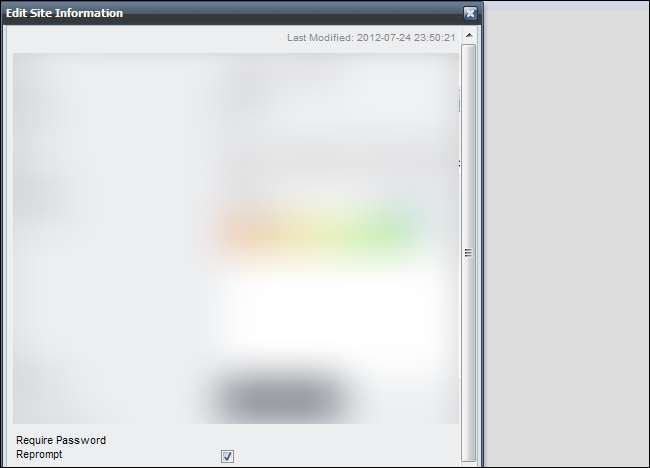
Gunakan Alamat Email Keamanan Khusus
Untuk keamanan tambahan, Anda dapat meminta LastPass mengirim email terkait keamanan ke alamat email keamanan khusus alih-alih alamat email biasa Anda. Misalnya, email petunjuk kata sandi, email pemulihan akun, dan email nonaktif autentikasi multifaktor akan dikirim ke sini.
Email ini harus menjadi alamat email yang sangat aman yang hanya Anda ketahui - jika seseorang mendapatkan akses ke akun email Anda sehari-hari, mereka tidak akan dapat mengakses brankas LastPass Anda tanpa akses ke akun email keamanan Anda.
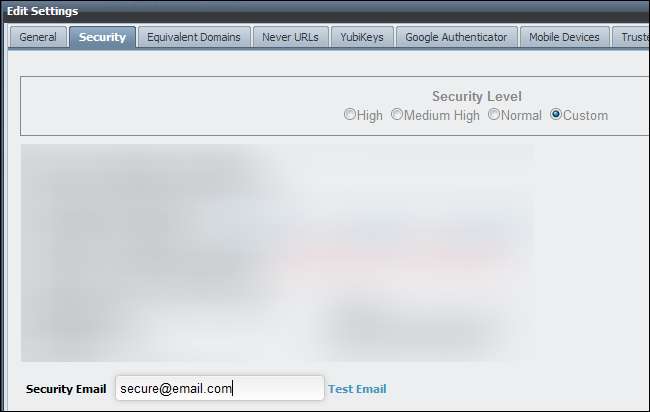
Buat Kata Sandi Satu Kali untuk Masuk Dari Komputer yang Tidak Dipercaya
Jika Anda menggunakan komputer publik yang belum tentu Anda percayai, Anda dapat masuk dengan sandi sekali pakai untuk meningkatkan keamanan. Kata sandi ini hanya bagus sekali - setelah Anda masuk dengan salah satunya, kata sandi tidak akan berfungsi lagi.
Untuk membuat kata sandi satu kali, klik alamat email Anda di sudut kanan atas lemari besi LastPass Anda dan pilih Kata Sandi Satu Kali atau klik di sini untuk mengakses halaman One Time Passwords . Dari halaman tersebut, Anda dapat membuat kata sandi satu kali dan menuliskannya.
Saat masuk, klik tombol Kata Sandi Satu Kali di laman masuk LastPass untuk mengakses laman kata sandi satu kali, tempat Anda dapat masuk dengan kata sandi satu kali yang Anda buat.
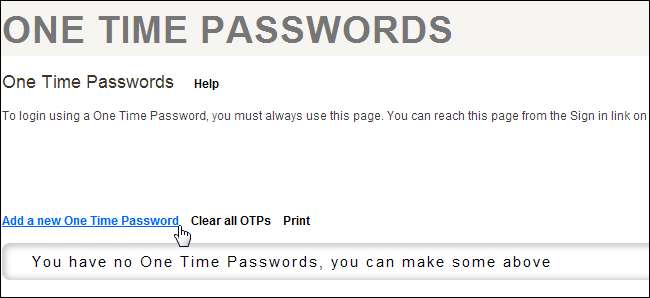
Keyboard virtual juga dapat membantu melindungi Anda dari keyloggers - klik tautan Show Keyboard di layar login LastPass untuk mengaksesnya dan ketik kata sandi Anda dengan mengklik tombol di layar Anda.
Kedua fitur ini tidak akan melindungi Anda dari serangan yang lebih canggih, tetapi keduanya membantu melindungi dari keylogger standar.
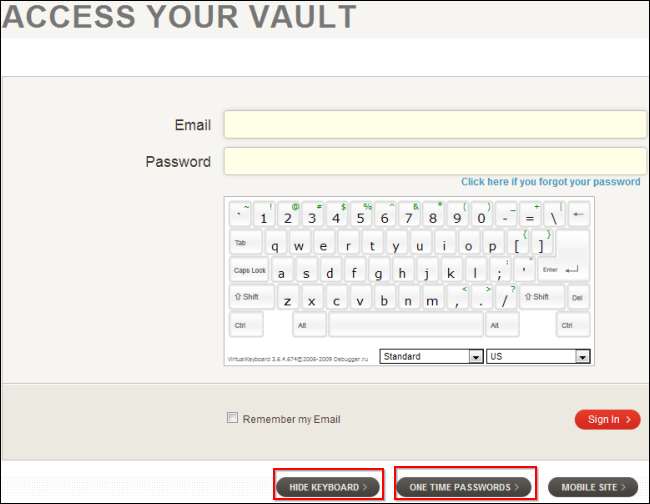
Ikuti Tantangan Keamanan LastPass
Tantangan keamanan LastPass menganalisis sandi Anda yang tersimpan dan memberi tahu Anda apa yang dapat Anda lakukan untuk membuat kehidupan digital Anda lebih aman - misalnya, jika Anda menggunakan sandi duplikat atau sandi yang lemah, LastPass akan memberi tahu Anda tentang sandi tersebut. LastPass menampilkan kekuatan semua kata sandi Anda di hasil.
Di akhir tantangan, Anda akan mendapatkan skor dan peringkat keamanan yang dapat dibandingkan dengan pengguna lain. Untuk mengakses tantangan keamanan, klik disini atau klik tombol Pemeriksaan Keamanan di sisi kiri lemari besi LastPass Anda.